⚠ Nucené resetování dat do továrního nastavení vymaže všechna vaše přizpůsobená nastavení včetně nastavení rodičovského zámku a následujících položek:
- Účet Google
- Systémová data a data aplikací
- Stažené aplikace
- Kanály
- Nastavení bezdrátové sítě
- Nucené resetování dat do továrního nastavení lze provést pouze v případě, že byl televizor upgradován na systém Android OS 6 (M) nebo novější.
- Odpojte napájecí kabel televizoru (síťový kabel) z elektrické zásuvky.
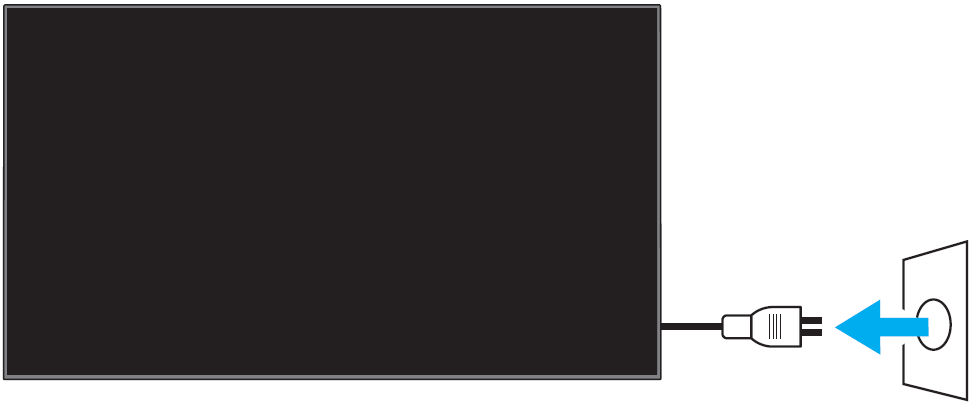
- Současně stiskněte a podržte tlačítko napájení a tlačítko snížení hlasitosti (-) na televizoru (nikoli na dálkovém ovladači), a poté (zatímco tlačítka držíte stisknutá) zapojte napájecí kabel zpět.
Tlačítka nadále držte, dokud se nerozsvítí zelená kontrolka LED.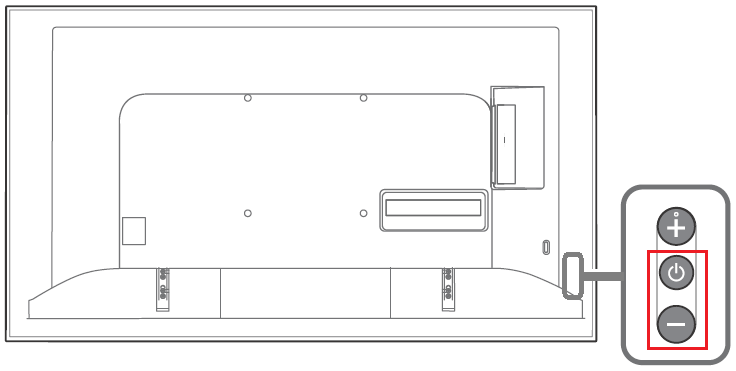
POZNÁMKA: Než se kontrolka LED rozsvítí zeleně, bude to trvat přibližně 10–30 sekund. - Poté, co se kontrolka LED rozsvítí zeleně, tlačítka pusťte.
POZNÁMKY:- Nevšímejte si toho, co se děje na obrazovce televizoru.
- Pokud se bílá kontrolka LED nerozsvítí zeleně do 30 sekund, začněte znovu od kroku 1.
- Počkejte několik minut, než proces resetování dat do továrního nastavení proběhne. Televizor se dvakrát restartuje (vypne a opět zapne).
Na televizoru se dvakrát objeví uvítací obrazovka nastavení. NEPROCHÁZEJTE nabídku první uvítací obrazovky nastavení, protože televizor automaticky resetuje data do továrního nastavení do jedné minuty od zobrazení první uvítací obrazovky nastavení.
POZNÁMKA: Pokud se televizor automaticky nezapne, opět jej zapněte stisknutím tlačítka napájení. - Až se zobrazí druhá uvítací obrazovka nastavení, proveďte nastavení.
POZNÁMKA: Pokud se uvítací obrazovka nastavení nezobrazí, odpojte napájecí kabel a poté jej opět zapojte.






















